Power BI ビジュアルの分析ウィンドウ
[分析] ウィンドウを使用すると、最小、最大、平均などの動的な参照線を視覚エフェクトに追加することができます。 これらの行は、重要な傾向や分析情報をズームする際に役立ちます。 この記事では、 [分析] ウィンドウで動的な参照行を表示および管理できる Power BI ビジュアルを作成する方法について説明します。
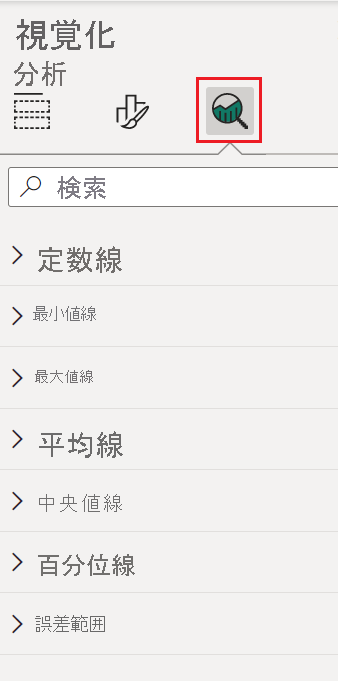
Note
[分析] ウィンドウは、API バージョン 2.5.0 で使用できます。 使用しているバージョンを確認するには、pbiviz.json ファイルの apiVersion を確認してください。
分析ウィンドウを管理する
[分析] ウィンドウでのプロパティの管理方法は、[書式] ウィンドウでのプロパティの管理方法と似ています。 オブジェクトの定義付けは、ビジュアルの capabilities.json ファイル内で行います。
[分析] ウィンドウでは、オブジェクトは次のように定義されます。
オブジェクトの定義の下に、ここで説明されているように、オブジェクト名、プロパティ名、種類だけを追加します。 例:
{
"objects": {
"YourAnalyticsPropertiesCard": {
"properties": {
"show": {
"type": {
"bool": true
}
},
"displayName": {
"type": {
"text": true
}
},
... //any other properties for your Analytics card
}
}
...
}
}
書式設定カードで、set card analyticsPane パラメーターを true に設定し、このカードが分析ウィンドウに属することを指定します。 既定では、analyticsPane パラメーターは false であり、カードは書式設定ウィンドウに追加されます。 次の実装を参照してください。
class YourAnalyticsCardSettings extends FormattingSettingsCard {
show = new formattingSettings.ToggleSwitch({
name: "show",
displayName: undefined,
value: false,
topLevelToggle: true
});
displayNameProperty = new formattingSettings.TextInput({
displayName: "displayName",
name: "displayName",
placeholder: "",
value: "Analytics Instance",
});
name: string = "YourAnalyticsPropertiesCard";
displayName: string = "Your analytics properties card's name";
analyticsPane: boolean = true; // <=== Add and set analyticsPane variable to true
slices = [this.show, this.displayNameProperty];
}
その他のプロパティは Format オブジェクトと同じように定義し、[書式] ペインと同じようにオブジェクトを列挙します。
注意
- 分析ウィンドウは、新しい情報を追加するか、表示された情報に新たな光を当てるオブジェクトに対してのみ使用します (たとえば、重要な傾向を示す動的な参照行)。
- ビジュアルの外観 (つまり、書式設定) を制御するオプションはすべて、書式設定ウィンドウに限定する必要があります。
考慮事項と制限事項
- 分析ウィンドウでは、まだマルチインスタンスはサポートされていません。 オブジェクトには、静的なセレクター (つまり
selector: null) のみを含めることができます。また、Power BI 視覚エフェクトには、ユーザー定義カードの複数のインスタンスを含めることはできません。 integer型のプロパティが正しく表示されません。 回避策として、代わりにnumeric型を使用します。